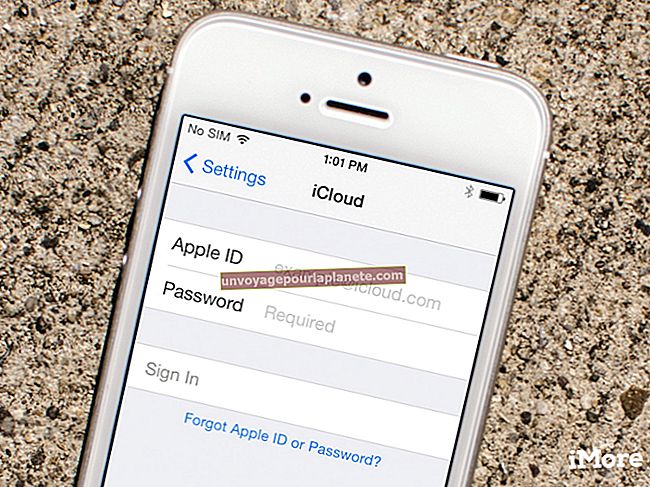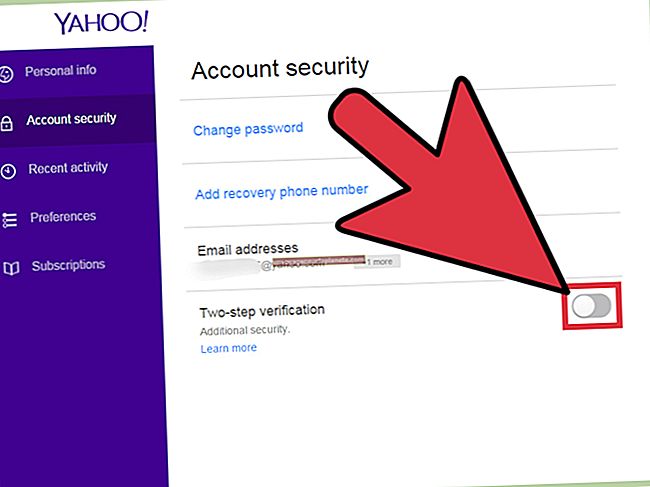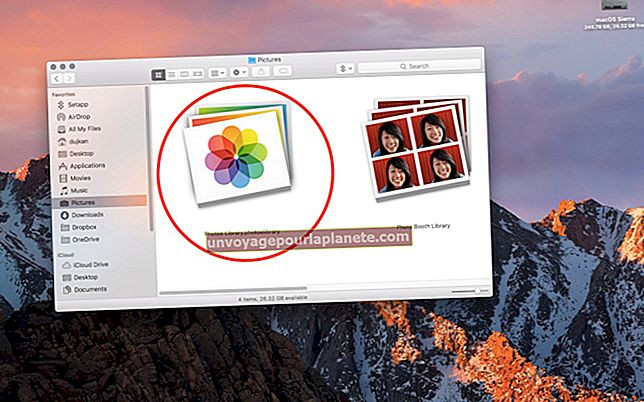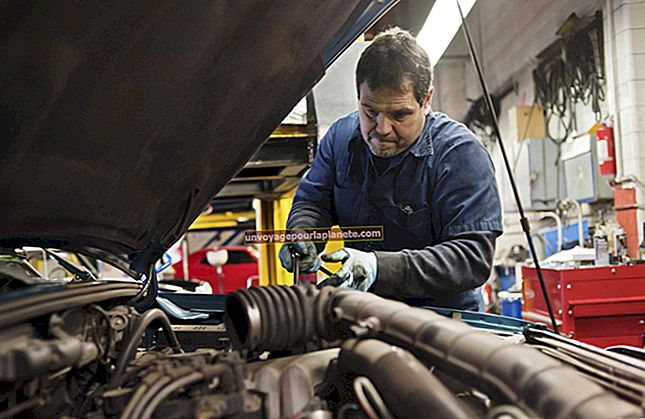Como desfocar uma foto no Photoshop, mas isolar uma coisa que não está desfocada?
Fotógrafos profissionais usam efeitos de profundidade de campo para manter uma parte de uma foto em foco enquanto desfocam todo o resto, mas você também pode usar um software de edição de imagem para fazer isso ao criar imagens para adicionar às suas páginas da Web, logotipos, ilustrações, apresentações do PowerPoint ou área de trabalho do computador. Use as ferramentas, camadas e filtros do Photoshop para desfocar tudo em uma imagem, exceto o objeto que você gostaria de manter em foco.
1
Abra uma imagem que você gostaria de atualizar no Photoshop. Clique em “Layer”, selecione “Duplicate Layer” e, em seguida, clique em “OK” para criar uma cópia da camada de fundo da imagem.
2
Pressione “F7 ″ para abrir a janela Layers se você não vê-lo. A nova camada que você criou aparece acima da camada de fundo da imagem.
3
Pressione "Q" para entrar no modo Quick Mask. Todas as áreas fora de sua seleção ficam vermelhas quando você está neste modo. Clique em “Filter”, escolha “Blur” e, em seguida, selecione “Gaussian Blur” para abrir a caixa de diálogo Gaussian Blur. Arraste a caixa para que ela não cubra sua seleção.
4
Clique e arraste o controle deslizante “Raio” da caixa de diálogo para que seu valor seja 10,0 pixels e, em seguida, clique em “OK”. Aumentar esse valor torna a transição mais suave entre as arestas de sua seleção e a área circundante. Isso cria uma imagem mais realista que não mostra uma fronteira nítida entre o objeto em foco e o resto da imagem.
5
Pressione "Q" para sair do modo Quick Mask, clique em "Selecionar" e, em seguida, clique em "Inverter" para fazer o Photoshop inverter sua seleção.
6
Clique em “Filtrar”, selecione “Desfocar” e, em seguida, clique em “Desfocar campo”. O Photoshop desfoca o fundo da imagem e mantém o objeto selecionado em foco. Clique em "OK" para aplicar suas alterações e pressione "Ctrl-D" para desmarcar sua seleção.